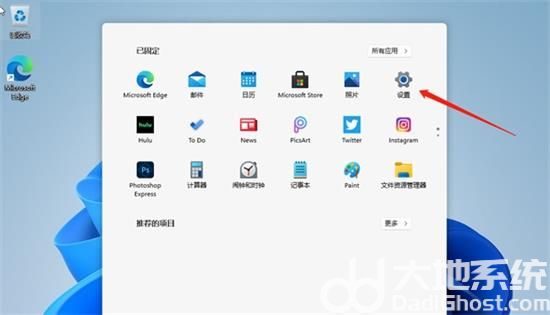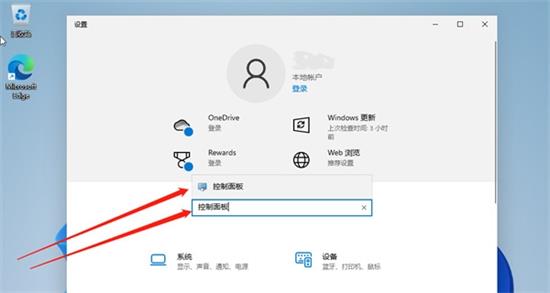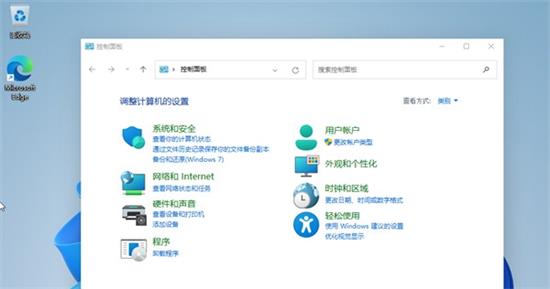windows11控制面板怎么打开 windows11控制面板打开方法介绍
时间:2022-12-05
|
文章作者:残月
控制面板是电脑里面最重要的部分,可以用来查看自己电脑的相关信息,并且对于个性化或者设置都有很重要的控制作用,很多小伙伴升级了Windows11系统之后,因为操作方式的变化,不清楚windows11控制面板怎么打开,小编为小伙伴带来了三种windows11控制面板打开方法介绍,可以通过开始菜单寻找,也可以通过快捷键Win+R寻找。
windows11控制面板打开方法介绍:
方法一:
1、点击【开始菜单】,然后点击【设置】;
2、进入设置界面后,在左侧的搜索框中输入【控制面板】;
3、点击悬浮在搜索框上面的控制面板,鼠标【单击】即可接入控制面板中心。
方法二:
1、在任务栏中点击【搜索】;
2、在搜索栏中输入【控制面板】,然后点击如图的打开即可。
方法三:
1、同时按住键盘上的“ Win+ R ”组合按键,打开“运行”程序框;
2、在运行程序框里面输入“control”,然后点击“确定”,就可以打开控制面板了。
点击查看更多↓
软件下载
相关软件